Android est l'un des systèmes d'exploitation mobiles les plus populaires au monde et il est utilisé sur une large gamme de téléphones, de tablettes, etc. L'une des meilleures parties du système d'exploitation Android est qu'il peut être facilement émulé sur un PC Windows.
Avec les dernières avancées en matière de qualité et de complexité des jeux Android, les émulateurs pour Android gagnent également en popularité. Les émulateurs peuvent être utilisés pour jouer à des jeux Android, exécuter des applications à partir de Google Play Store et peuvent même être utilisés par les développeurs qui ont besoin d'un moyen de tester leurs applications dans un environnement sandbox.
Il existe une large gamme d'émulateurs Android sur le marché, et choisir le meilleur pour vous peut être un travail délicat. Cela peut devenir déroutant lors de l'exploration des capacités de tous les émulateurs.
C'est pourquoi, dans cet article, nous explorerons certains des meilleurs émulateurs Android du marché qui vous permettent d'exécuter des jeux et des applications avec peu ou pas de décalage..
Remarque : Le décalage que vous obtenez lors de l'utilisation de l'un des émulateurs Android présentés dans cet article dépend beaucoup de la puissance de votre système.
5 émulateurs Android qui ne causent aucun décalage
1NoxPlayer
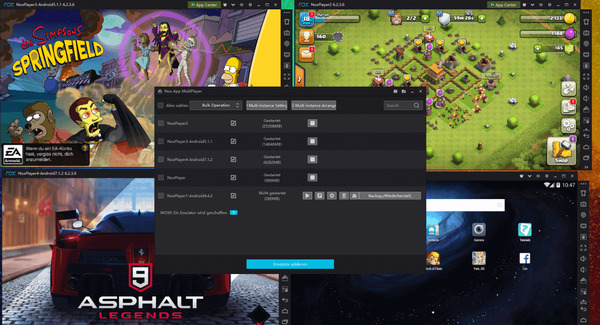
NoxPlayer est un émulateur Android incroyablement puissant avec une interface conviviale et facile à comprendre qui vous donne la possibilité de jouer à vos jeux Android préférés sur votre PC avec un écran plus grand, et dispose d'un large éventail d'options de personnalisation.
Vous pouvez personnaliser les paramètres de NoxPlayer, y compris la taille de l'écran (capacités plein écran 720p et Full HD), les fonctionnalités DirectX et OpenGL, et également définir la vitesse du processeur et l'utilisation de la RAM souhaitées pour votre appareil Android virtuel..
Ce logiciel dispose également d'un grand ensemble de fonctionnalités organisées dans une barre d'outils sur le côté droit de votre écran. Vous pouvez utiliser les options de cette barre d'outils pour modifier l'orientation de votre écran (du portrait au paysage), transférer des fichiers entre votre appareil virtuel et le disque dur de votre PC, prendre des captures d'écran et bien d'autres options.

NoxPlayer prend en charge 3 versions d'Android différentes: Android 4.4.2, Android 5.1.1 et Android 7.1.2.
Vous pouvez trouver une liste d'informations très utiles sur la façon d'utiliser NoxPlayer sur la page officielle de la FAQ.
- Téléchargez maintenant NoxPlayer gratuit
- CONNEXION: Pourquoi mon ordinateur ne se connecte-t-il pas à mon hotspot Android? [RÉPARER]
2Lecture MEMU
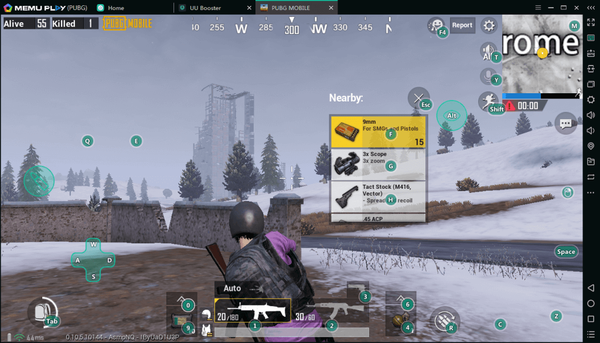
MeMu Play est un autre émulateur Android puissant pour PC. Même s'il n'est pas aussi connu que NoxPlayer ou BlueStacks, il offre une excellente émulation pour les applications et les jeux. Il a été spécialement conçu pour offrir plus d'options pour les jeux que pour les applications. Mais dans l'ensemble, les performances de ce logiciel sont à égalité avec les capacités de Nox et BlueStacks.
Ce logiciel vous offre une large gamme d'options qui vous permettent de configurer l'émulateur en fonction de vos besoins précis. Vous pouvez utiliser la fonction de mappage du clavier pour définir des commandes personnalisées qui vous permettent de jouer à des jeux nécessitant un écran tactile, en utilisant votre clavier et votre souris.
Smart Keymapping est une fonctionnalité très utile à avoir en particulier pour les jeux MOBA et FSP. MeMu Play prend en charge cette fonctionnalité et nous sommes sûrs qu'elle sera très utile, en particulier pour PUBG Mobile, PUBG Mobile Lite, Brawl Stars, Mobile Legends, etc. La frappe apparaît et disparaît au bon moment et au bon endroit lorsque vous jouez au jeu.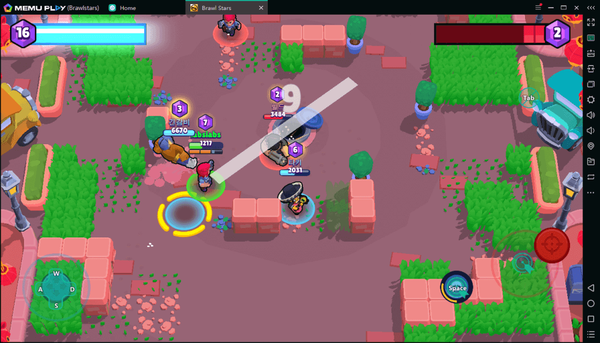
Le paramétrage des contrôles personnalisés est simple, il vous suffit de cliquer sur la zone de l'écran, et de choisir une touche d'action. Il existe également des options de cartographie prédéfinies et intégrées pour les jeux FPS et MOBA.
L'une des fonctionnalités les plus utiles de cet émulateur est qu'il prend en charge les chipsets Intel et AMD, vous permettant de l'utiliser sur presque tous les ordinateurs. Il peut être exécuté sur Windows 7, Windows 8, Windows 10 et même des versions plus anciennes des systèmes d'exploitation.
Vous pouvez également installer des fichiers APK en un seul clic, vous pouvez prendre des captures d'écran de votre gameplay, des enregistrements vidéo, etc. Il dispose également d'une fonction d'enregistrement opérationnel qui vous permet d'enregistrer des macros et d'automatiser des tâches répétitives si nécessaire.
Comme dans le cas de NoxPlayer et BlueStacks, MEMU Play est également pré-rooté, et vous pouvez également définir une résolution d'écran personnalisée (jusqu'à une qualité 4K), des cœurs de processeur, de la RAM, etc..
Vous avez également accès à des options avancées qui vous permettent de modifier le modèle d'appareil virtuel, l'IMEI, la carte SIM et même le numéro de téléphone. Ces fonctionnalités sont très utiles pour les développeurs lorsqu'ils ont besoin de tester des applications.
MEMU prend également en charge Android 4.4, 5.1 et 7.1.
Finaliste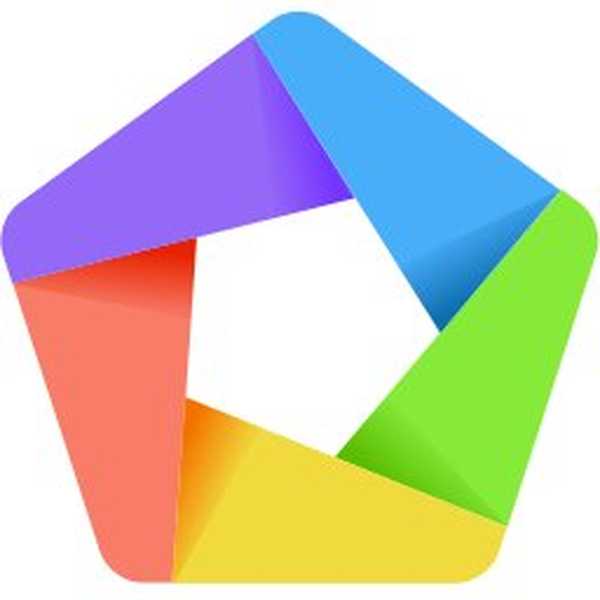 Memu Play
Memu Play - Interface utilisateur simple
- Fonctionne très bien sur Windows 10
- Cartographie pour MOBA
- CONNEXION: CORRECTIF: l'émulateur Android ne se connecte pas à Internet sous Windows 10
3BlueStacks
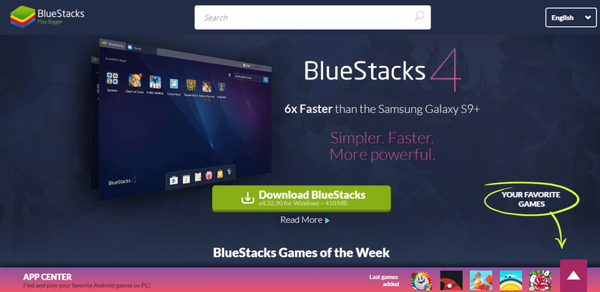
BlueStacks est une autre option de logiciel d'émulation extrêmement populaire qui vous permet d'exécuter un appareil virtuel avec un système d'exploitation Android en cours d'exécution, vous donnant accès à de nombreuses applications et jeux.
Ce logiciel peut être utilisé pour un large éventail de tâches, mais la plus populaire est de loin la lecture de jeux Android sur un écran plus grand. Vous pouvez également installer n'importe quelle application depuis le Play Store ou le Bluestacks Apps Store, et les utiliser de la même manière que vous le feriez si vous aviez un appareil physique entre vos mains.
La dernière version de ce logiciel, BlueStacks 4, a une interface utilisateur très facile à comprendre, et contient également une bonne gamme d'améliorations de performances et de fonctionnalités supplémentaires.
Les propriétaires de ce logiciel disent que la 4ème version de ce logiciel est l'une des plus rapides de toutes les versions de BlueStacks jamais publiées, avec une vitesse estimée jusqu'à 6 fois plus rapide que l'appareil mobile Samsung Galaxy S9 +..
Vous pouvez facilement personnaliser les commandes de jeu, exécuter plusieurs instances de BlueStacks et, si le matériel de votre ordinateur est à la hauteur, vous pouvez même exécuter plusieurs jeux à la fois.
- Téléchargez maintenant Bluestacks gratuitement à partir de ce lien (+ jeu gratuit)
- CONNEXION: Comment accélérer BlueStacks pour des jeux Android plus rapides sur PC
4Joueur Ko
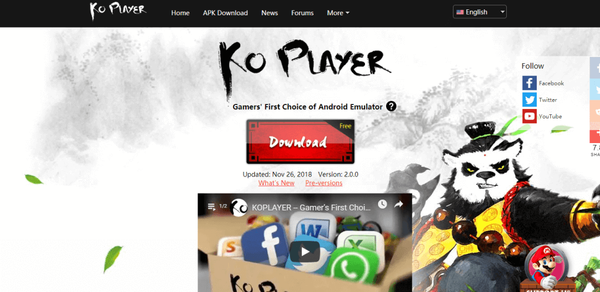
Ko Player est un autre excellent candidat pour la meilleure option logicielle qui vous permet d'émuler le système d'exploitation Android sur votre PC Windows. Après l'émulation, vous pouvez accéder à toutes les applications ou jeux Android et les jouer / les utiliser sur un écran de résolution plus grand.
Ce logiciel est construit sur l'architecture x86, prend en charge OpenGL et l'accélération matérielle, et offre une grande stabilité. Vous pouvez utiliser plusieurs comptes avec ce logiciel, possède des capacités d'enregistrement vidéo et permet également l'utilisation des manettes de jeu et du clavier.
Comme il s'agit d'une option logicielle légère et qu'elle n'a pas le même nombre de fonctionnalités que NoxPlayer ou BlueStacks, Ko Player est l'un des logiciels d'émulation les plus rapides du marché..
Voici quelques caractéristiques plus notables:
- Peut se connecter à plusieurs comptes à la fois
- Image de grande qualité pour les écrans d'ordinateur plus grands
- Fonctions de mappage du clavier - vous permet de personnaliser la façon dont vous pouvez contrôler votre appareil virtuel
- App Center - contient encore plus d'applications et de jeux compatibles
- Petite taille d'installation
Télécharger Ko Player
- CONNEXES: 5 meilleurs émulateurs pour PUBG Mobile sur PC pour une nouvelle expérience de jeu
5Droid4X
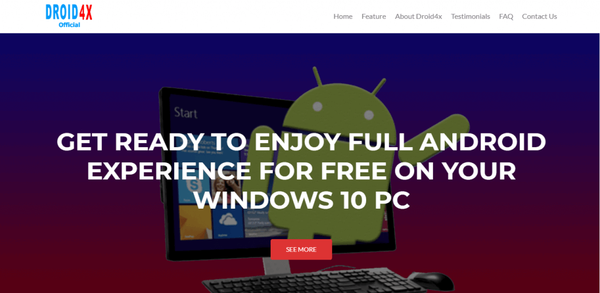
Droid4X est un autre émulateur Android léger et gratuit qui fonctionne parfaitement sur les systèmes d'exploitation Windows. Vous pouvez utiliser ce logiciel pour jouer facilement à vos jeux et applications préférés sur un écran plus grand.
L'une des fonctionnalités les plus intéressantes de Droid4X est la quantité de ressources dont il a besoin pour fonctionner. Comparé à NoxPlayer et BlueStacks, ce logiciel offre d'excellentes capacités d'émulation même pour les ordinateurs bas de gamme.
Vous pouvez facilement enregistrer l'écran de votre appareil émulé et configurer la manette de jeu et les claviers en fonction de vos besoins..
Les principales caractéristiques de Droid4X incluent:
- Nombre illimité d'applications et de jeux
- Parfaitement compatible avec les appareils à écran tactile
- Peut télécharger des applications directement
- Créer des contrôles personnalisés
Télécharger Droid4x
Conclusion
Dans cet article, nous avons exploré certains des meilleurs logiciels d'émulation Android sur le marché en 2019. Si vous avez un ordinateur puissant avec beaucoup de RAM et de puissance de traitement, la meilleure option pour vous serait NoxPlayer.
Si votre ordinateur est moyen dans ses performances, nous vous recommandons d'essayer BlueStacks ou MeMu Play. Si votre ordinateur n'est pas très puissant, vous voudrez peut-être consulter Ko Player ou Droid4X.
Les fonctionnalités trouvées dans le logiciel présenté ci-dessus couvriront sûrement tous vos besoins concernant les jeux ou l'exécution de toute application Android sur un appareil virtuel émulé..
Nous aimerions connaître votre opinion sur ce logiciel. N'hésitez pas à nous le faire savoir dans la section commentaires ci-dessous.
GUIDES CONNEXES QUE VOUS DEVEZ CONSULTER:
- Genstalgia: Meilleur émulateur Windows 8, 10 Sega Genesis
- 5+ meilleurs émulateurs iPhone et iPad pour Windows 10
- L'émulateur PlayStation d'origine est disponible sur Xbox One
- Émulateurs Android
- Logiciel
 Friendoffriends
Friendoffriends



